win10更新软件的方法 win10怎么更新软件
更新时间:2023-06-16 15:11:49作者:zheng
我们在使用win10电脑的时候需要时不时更新软件来让我们的使用体验更好,但是有些用户不知道该如何更新软件,今天小编教大家win10更新软件的方法,操作很简单,大家跟着我的方法来操作吧。
具体方法:
1.使用软件菜单中的更新选项功能,进行对软件的更新。 首先打开想要更新的软件,然后点击菜单,弹出选项。 比如更新酷狗音乐播放器如下:
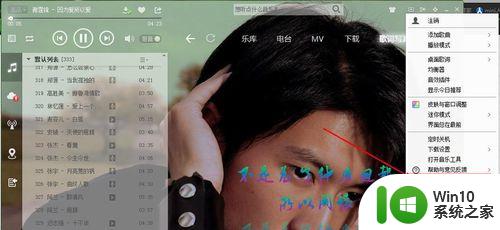
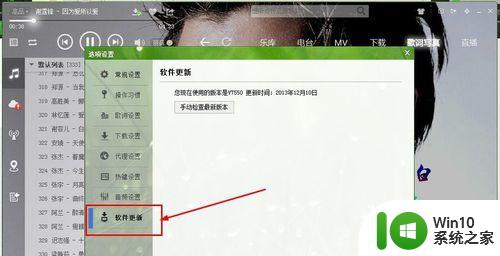
2.点击其中的“ 手动检查最新 版”,便可开始更新安装包的下载。下载完成之后,将会自动的进行安装,如果没有,那么手动点击安装即可!


3.比如更新暴风影音视频播放器,打开暴风影音。点击其中的设置菜单按钮。 如图所示:
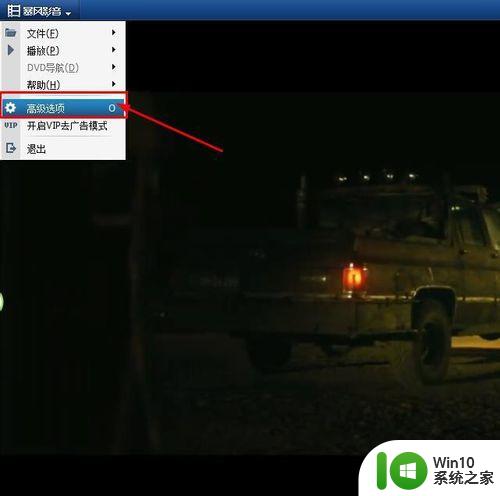
4.进入到设置框,点击其中相关的更新操作按钮即可进行更新检测、新版安装包的下载安装了。
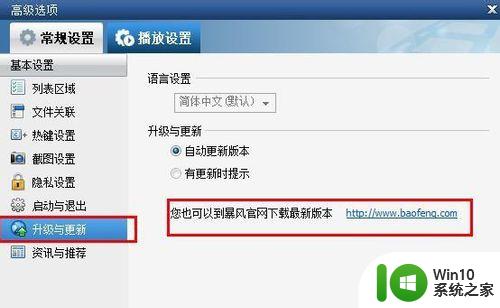
5.其它的软件也可以进行这种方法,以完成对版本的检测更新。
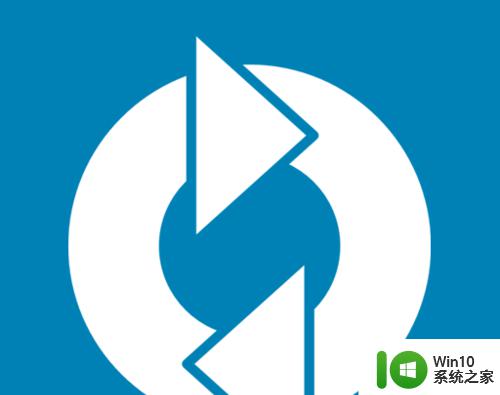
以上就是win10更新软件的方法的全部内容,还有不懂得用户就可以根据小编的方法来操作吧,希望能够帮助到大家。
win10更新软件的方法 win10怎么更新软件相关教程
- 更新win10系统ppt软件的详细方法 win10系统ppt软件更新步骤
- win10如何阻止软件自动更新 win10关闭自动更新软件方法
- 教你通过Microsoft Store更新win10系统软件 win10系统软件更新步骤
- win10如何彻底关闭更新软件 win10如何关闭自动更新软件
- win10软件商店更新软件的方法 win10怎么通过微软商店更新应用程序
- win10软件更新在哪 Win10系统更新按钮在哪里
- win10怎么用防火墙禁用软件联网更新 Win10如何设置防火墙禁止软件自动联网更新
- win10系统更新后打不开软件如何解决 w10更新完所有软件打不开了怎么回事
- win10删除更新文件的方法 win10如何删除更新文件
- win10删除软件请等待当前程序完成卸载或更新是什么意思 Win10删除软件遇到“请等待当前程序完成卸载或更新”的解决方法
- win10如何删除系统更新文件 win10系统更新文件删除方法
- 更新win10系统后右键软件转圈怎么解决 win10系统右键软件转圈解决方法
- 蜘蛛侠:暗影之网win10无法运行解决方法 蜘蛛侠暗影之网win10闪退解决方法
- win10玩只狼:影逝二度游戏卡顿什么原因 win10玩只狼:影逝二度游戏卡顿的处理方法 win10只狼影逝二度游戏卡顿解决方法
- 《极品飞车13:变速》win10无法启动解决方法 极品飞车13变速win10闪退解决方法
- win10桌面图标设置没有权限访问如何处理 Win10桌面图标权限访问被拒绝怎么办
win10系统教程推荐
- 1 蜘蛛侠:暗影之网win10无法运行解决方法 蜘蛛侠暗影之网win10闪退解决方法
- 2 win10桌面图标设置没有权限访问如何处理 Win10桌面图标权限访问被拒绝怎么办
- 3 win10关闭个人信息收集的最佳方法 如何在win10中关闭个人信息收集
- 4 英雄联盟win10无法初始化图像设备怎么办 英雄联盟win10启动黑屏怎么解决
- 5 win10需要来自system权限才能删除解决方法 Win10删除文件需要管理员权限解决方法
- 6 win10电脑查看激活密码的快捷方法 win10电脑激活密码查看方法
- 7 win10平板模式怎么切换电脑模式快捷键 win10平板模式如何切换至电脑模式
- 8 win10 usb无法识别鼠标无法操作如何修复 Win10 USB接口无法识别鼠标怎么办
- 9 笔记本电脑win10更新后开机黑屏很久才有画面如何修复 win10更新后笔记本电脑开机黑屏怎么办
- 10 电脑w10设备管理器里没有蓝牙怎么办 电脑w10蓝牙设备管理器找不到
win10系统推荐
- 1 番茄家园ghost win10 32位旗舰破解版v2023.12
- 2 索尼笔记本ghost win10 64位原版正式版v2023.12
- 3 系统之家ghost win10 64位u盘家庭版v2023.12
- 4 电脑公司ghost win10 64位官方破解版v2023.12
- 5 系统之家windows10 64位原版安装版v2023.12
- 6 深度技术ghost win10 64位极速稳定版v2023.12
- 7 雨林木风ghost win10 64位专业旗舰版v2023.12
- 8 电脑公司ghost win10 32位正式装机版v2023.12
- 9 系统之家ghost win10 64位专业版原版下载v2023.12
- 10 深度技术ghost win10 32位最新旗舰版v2023.11